对于桌面平台web布局中大家对meta标签再熟悉不过了,它永远位于 head 元素内部,对做SEO的朋友一定对meta有种特殊的感情吧,今天我们就来说说移动平台的meta标签,在移动平台meta标签究竟有哪些神奇的功效呢?
1、Meta 之 viewport
说到移动平台meta标签,那就不得不说一下viewport了,那么什么是viewport呢?
viewport即可视区域,对于桌面浏览器而言,viewport指的就是除去所有工具栏、状态栏、滚动条等等之后用于看网页的区域
。对于传统WEB页面来说,980的宽度在iphone上显示是很正常的,也是满屏的,但对于webapp而言,可能就有点问题了,在iphone上我们
的webapp在竖屏下通常宽度都是320,这时我们320页面在iphone上显示成啥效果呢?有人可能认为iPhone不是320的宽度莫,感觉应该
是满屏的吧,事实呢?我们来看一下如下布局在iPhone上的显示情况
<!DOCTYPE html>
<html>
<head>
<meta charset="utf-8">
<title>Meta
Viewport</title>
<style type="text/css">
div,body{
padding:0;
margin:0;
}
body{
padding-top:100px;
color:#fff;
}
div{
width:320px;
height:100px;
margin:0
auto;
background:#000;
text-align:center;
font:30px/100px Arial;
}
</style>
</head>
<body>
<div>
AppUE
</div>
</body>
</html>
在iPhone上显示如图:
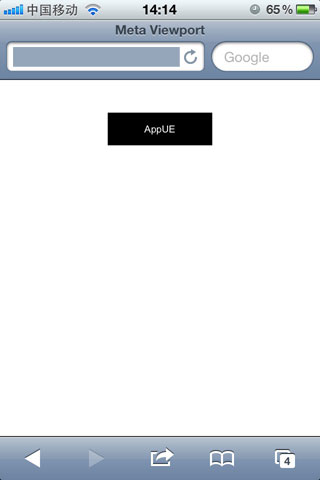
因此我们必须改变viewport,我们就有如下几种属性值可以设置:
width: viewport 的宽度 (范围从 200 到 10,000 ,默认为 980 像素 )
height: viewport 的高度 (范围从 223 到 10,000 )
initial-scale: 初始的缩放比例 (范围从>0到 10 )
minimum-scale: 允许用户缩放到的最小比例
maximum-scale: 允许用户缩放到的最大比例
user-scalable: 用户是否可以手动缩放
对于这些属性,我们可以设置其中的一个或者多个,并不需要你同时都设置,iPhone 会根据你设置的属性自动推算其他属性值 ,而非直接采用默认值。
如果你把initial-scale=1 ,那么 width 和 height在竖屏时自动为320*356 (不是320*480 因为地址栏等都占据空间 ),横屏时自动为 480*208。类似地 ,如果你仅仅设置了 width ,就会自动推算出initial-scale 以及height。例如你设置了 width=320 ,竖屏时 initial-scale 就是 1 ,横屏时则变成 1.5 了。 那么到底这些设置如何让 Safari 知道 ?其实很简单 ,就一个 meta ,形如 :
<meta name=”viewport” content=”width=device-width;
initial-scale=1.0; maximum-scale=1.0; user-scalable=0;”
/>
设置了meat后我们页面将如此呈现了:
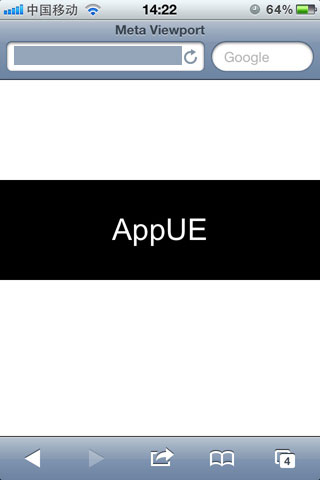
好了,我们就可以按全屏来布局我们的页面了,不用再担心页面显示的很小了!
2、Meta 之 format-detection
<meta name=”format-detection” content=”telephone=no” />
你明明写的一串数字没加链接样式,而iPhone会自动把你这个文字加链接样式、并且点击这个数字还会自动拨号!想去掉这个拨号链接该如何操作呢?这时我们的meta又该大显神通了,代码如下:
telephone=no就禁止了把数字转化为拨号链接!
telephone=yes就开启了把数字转化为拨号链接,要开启转化功能,这个meta就不用写了,在默认是情况下就是开启!
3、Meta 之 apple-mobile-web-app-capable
<meta name=”apple-mobile-web-app-capable” content=”yes” />
这meta的作用就是删除默认的苹果工具栏和菜单栏。content有两个值”yes”和”no”,当我们需要显示工具栏和菜单栏时,这个行meta就不用加了,默认就是显示。
加了该meta的情况
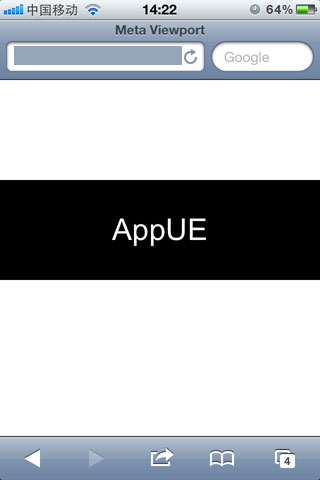
4、Meta 之 apple-mobile-web-app-status-bar-style
<meta name=”apple-mobile-web-app-status-bar-style” content=”default” />
<meta name=”apple-mobile-web-app-status-bar-style”
content=”black” />
<meta name=”apple-mobile-web-app-status-bar-style”
content=”black-translucent” />
作用是控制状态栏显示样式
status-bar-style:black
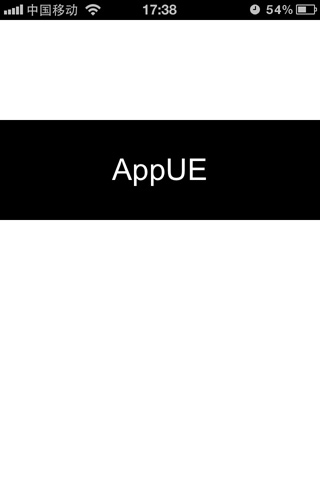







 本文介绍了移动Web布局中重要的Meta标签使用技巧,包括viewport控制屏幕适配、format-detection防止自动电话链接、apple-mobile-web-app-capable隐藏工具栏及apple-mobile-web-app-status-bar-style调整状态栏样式。
本文介绍了移动Web布局中重要的Meta标签使用技巧,包括viewport控制屏幕适配、format-detection防止自动电话链接、apple-mobile-web-app-capable隐藏工具栏及apple-mobile-web-app-status-bar-style调整状态栏样式。
















 2453
2453

 被折叠的 条评论
为什么被折叠?
被折叠的 条评论
为什么被折叠?








